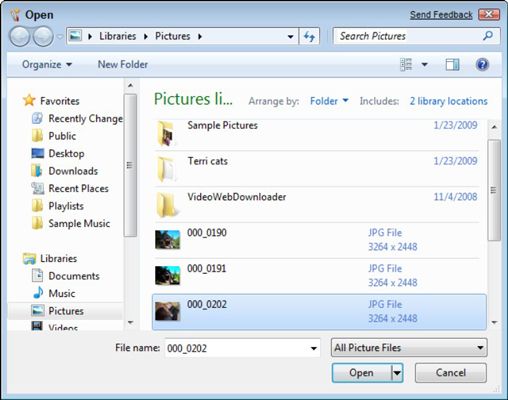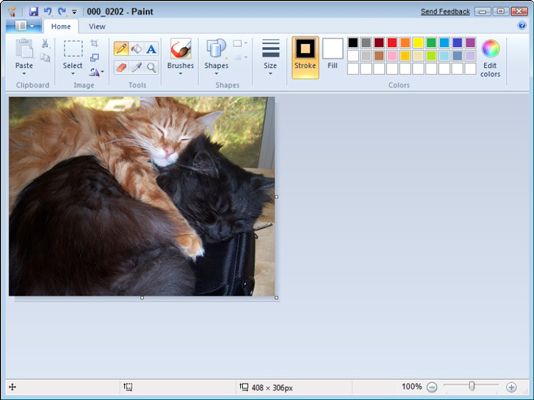Comment modifier une photo dans les fenêtres de peinture en direct de 7
Peinture, amélioré le programme de dessin de Windows 7, vous permet d'exprimer votre créativité avec un certain nombre d'outils d'édition de photos. Vous pouvez modifier des photos en utilisant la peinture à Windows 7 en ajoutant du texte, changer les couleurs, et d'autres effets.
Sélectionnez Démarrer-Tous les programmes-accessoires-peinture.
Windows Paint ouvre.
Cliquez sur l'icône de l'application et cliquez sur Ouvrir.
Dans Paint, l'icône de l'application est près du coin supérieur gauche avec une photo d'un petit document sur elle.
Recherchez et sélectionnez un fichier d'image que vous souhaitez modifier et puis cliquez sur Ouvrir.
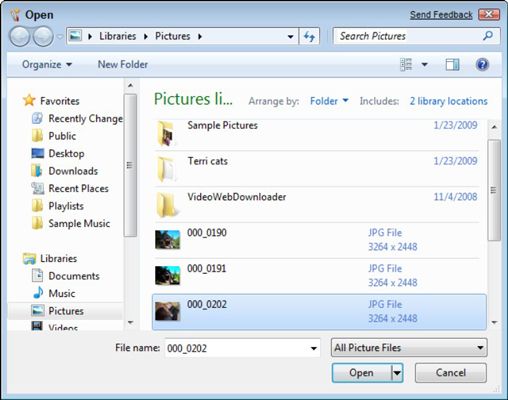
Votre photo sera affichée dans la fenêtre de peinture.
Découvrez les différents outils d'édition.
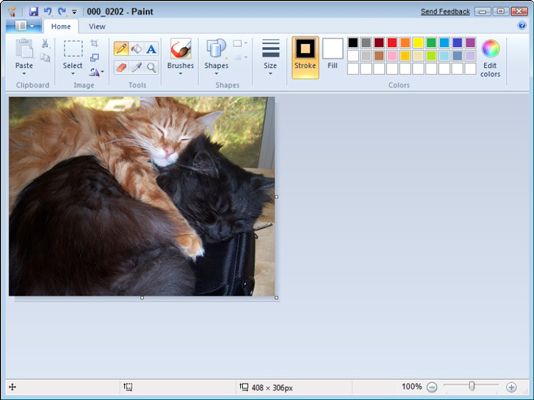
Maintenant, vous pouvez modifier l'image dans un certain nombre de façons:
Modifier couleurs. Choisissez une couleur dans la palette de couleurs de l'onglet Accueil à utiliser avec divers outils (tels que des brosses, Remplir avec la couleur, et le compte-gouttes de couleur Pick) pour appliquer la couleur à l'image ou des objets dessinés sélectionnés, tels que des rectangles.
Vous pouvez créer votre propre palette de couleurs personnalisée. Cliquez sur le bouton Modifier les couleurs. Cliquez différentes couleurs à ajouter à la palette, puis cliquez sur le bouton Ajouter à la mesure des couleurs, puis cliquez sur OK pour enregistrer la palette modifiée.
Certains secteurs. Cliquez sur le bouton Sélectionner, puis choisissez une forme de sélection, soit rectangulaire ou Free-Form. Cliquez et faites glisser sur l'image pour sélectionner des parties de l'image. Si vous voulez, vous pouvez recadrer uniquement aux éléments sélectionnés en cliquant sur l'outil de recadrage.
Ajouter du texte. Cliquez sur le bouton Texte, puis cliquez et faites glisser l'image pour créer une zone de texte dans laquelle vous pouvez entrer du texte et de format.
Dessiner des objets. Cliquez sur le bouton Formes et choisissez formes, telles que Rectangle, Rectangle arrondi, Polygon, ou Ellipse, puis cliquez et faites glisser sur l'image pour dessiner cette forme.
Modifier l'image. Utilisez les boutons de la section de l'image du ruban pour étirer, flip autour, ou changer la taille de l'image.
Cliquez sur le bouton Enregistrer.
Alternativement, vous pouvez cliquer sur le bouton de peinture, puis choisissez Imprimer ou Fichier-Envoyer par e-mail.
A propos Auteur
 Le formatage d'une graphique SmartArt Excel 2007
Le formatage d'une graphique SmartArt Excel 2007 Après avoir créé un graphique SmartArt dans une feuille de calcul, Excel 2007 offre de nombreuses façons de format graphique sur les Outils SmartArt onglets contextuels. Par exemple, vous pouvez modifier la palette de couleurs et le style du…
 Comment formater un graphique SmartArt Excel 2010
Comment formater un graphique SmartArt Excel 2010 Après avoir créé un graphique SmartArt dans une feuille de calcul, Excel 2010 offre de nombreuses façons de formater le graphique sur les Outils SmartArt onglets contextuels. Par exemple, vous pouvez modifier la palette de couleurs et le style…
 Astuces pour le formatage dans PowerPoint 2013
Astuces pour le formatage dans PowerPoint 2013 Le formatage peut considérablement augmenter l'efficacité et l'impact d'une présentation. Dans PowerPoint, vous pouvez utiliser des thèmes pour appliquer le formatage prédéfini à l'ensemble de la présentation à la fois, ou vous pouvez…
 Comment insérer une forme dans un document de 2013 mots
Comment insérer une forme dans un document de 2013 mots Parole 2013 est livré avec une bibliothèque de formes communes prêt à insérer dans votre document. Professionnels des arts graphiques appellent les formes art en ligne. Vous pouvez appeler en avant l'art de ligne dans votre document en suivant…
 Comment dessiner une image dans la peinture pour Windows 7
Comment dessiner une image dans la peinture pour Windows 7 Windows Live Paint, programme amélioré de dessin de Windows 7, a été élargie pour inclure un groupe d'experts qui rend un dessin plus facile que jamais. Utilisation de la nouvelle Scenic ruban dans Paint, vous pouvez accéder à une variété…
 Comment utiliser le nouveau WordPad dans Windows 7
Comment utiliser le nouveau WordPad dans Windows 7 Avec la nouvelle version de WordPad qui fonctionne avec Windows 7, vous pouvez maintenant créer un document formaté sans avoir à utiliser un traitement de texte à part entière comme Word. Microsoft a renforcé les capacités du programme de…
 Comment modifier une image dans la peinture en utilisant Windows Vista
Comment modifier une image dans la peinture en utilisant Windows Vista Bien que la version Windows Vista de peinture est généralement utilisé pour créer des dessins simples, vous pouvez également l'utiliser pour modifier les fichiers d'image. Dans Paint, vous pouvez recadrer vos images, modifier leurs couleurs,…
 Comment modifier une image dans la peinture en utilisant Windows XP
Comment modifier une image dans la peinture en utilisant Windows XP Bien que la version Windows XP de la peinture est généralement utilisé pour créer des dessins simples, vous pouvez également l'utiliser pour modifier les fichiers d'image. Dans Paint, vous pouvez recadrer vos images, modifier leurs couleurs,…
 Comment réparer une photo dans la galerie de photos Windows
Comment réparer une photo dans la galerie de photos Windows La Galerie de photos Windows propose plusieurs outils pour améliorer vos photos numériques. Vous pouvez utiliser ces outils pour se débarrasser de l'effet yeux rouges, recadrer une photo, et d'ajuster la couleur et la luminosité.Ouvrez la…
 Pour les personnes âgées: la façon de remplir la couleur dans Microsoft Excel
Pour les personnes âgées: la façon de remplir la couleur dans Microsoft Excel Couleur de remplissage - également appelé ombrage - est la couleur ou un motif qui remplit l'arrière-plan d'une ou plusieurs cellules de feuille de calcul Excel. Application ombrage peut aider les yeux du lecteur à suivre les informations sur…
 Comment définir les couleurs dans iBooks Author
Comment définir les couleurs dans iBooks Author Pour définir une couleur dans iBooks Author, aller à l'une des fenêtres de l'écran couleur. Toutes les vitres ont une caractéristique commune: L'outil Sampler (l'icône en forme de loupe). Cliquez dessus, puis déplacez l'outil Sampler à un…
 Pour les aînés: afficher une image dans Windows Photo Viewer
Pour les aînés: afficher une image dans Windows Photo Viewer De Windows Photo Viewer vous permet d'afficher vos photos numériques. Vous pouvez également utiliser Windows Photo Viewer à e-mail ou imprimer des photos, brûler (enregistrer) les photos sur le disque, ou afficher des images dans un diaporama de…
 Créez et envoyez une bannière à votre boutique etsy
Créez et envoyez une bannière à votre boutique etsy Une excellente façon de personnaliser votre boutique Etsy est à ajouter un magasin bannière - un graphique qui traverse le haut de la page. Votre bannière, que vous pouvez changer à chaque fois que l'envie vous frappe, devrait intégrer le nom…
 Comment redimensionner et recadrer une photo dans des fenêtres nouvelle peinture d'application de 7
Comment redimensionner et recadrer une photo dans des fenêtres nouvelle peinture d'application de 7 Windows Paint, l'amélioration de programme de dessin de Windows 7, vous permet de redimensionner ou recadrer les photos. Redimensionner des photos qui les rend assez petit pour les e-mails ou de la taille spécifique pour l'inclusion dans un…